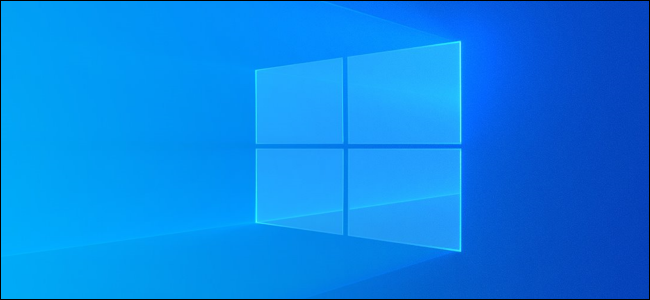Βοηθοί φωνής, όπως ο Βοηθός Google και οAlexa, καταγράψτε τι λέτε μετά από τη λέξη Wake για να στείλετε στους διακομιστές της εταιρείας. Οι εταιρείες κρατούν τις ηχογραφήσεις σας μέχρι να τις διαγράψετε. Ορισμένες εταιρείες σας επιτρέπουν να μετατρέψετε αυτή τη συμπεριφορά μακριά: εδώ είναι πώς.
Οι Βοηθοί Φωνητικής εγγραφής σας καταγράφουν μετά από το Wake τους Word
Οι βοηθοί φωνής λειτουργούν με απλό τρόπο. Ακούουν συνεχώς όλα όσα λέτε, όλη την ημέρα. Αλλά η συσκευή στο δωμάτιο δεν έχει πολλή νοημοσύνη. Το μόνο που μπορεί να καταλάβει είναι η λέξη του ξυπνήματος: Alexa, Hey Google, Hey Cortana, και ούτω καθεξής.
Μόλις εντοπίσει αυτή τη λέξη, ξεκινάκαταγράφοντας όλα όσα ακολουθούν (και ένα δευτερόλεπτο από όταν νόμιζε ότι ακούστηκε η λέξη ξυπνήματος). Η συσκευή στέλνει την εγγραφή σε διακομιστές της εταιρείας (Alexa, Google κ.λπ.) για να καταλάβει όλα όσα είπατε και στη συνέχεια να ενεργήσουμε επ 'αυτής.
Αλλά μετά την εκτέλεση των εντολών σας, οι εταιρείεςδεν είναι απαραίτητο να διαγράψετε την εγγραφή σας. Αντ 'αυτού, οι προφορικές λέξεις σας διατηρούνται επ' αόριστον για να βελτιώσουν τα αποτελέσματα του Βοηθού Φωνής και να καθορίσουν νέες δυνατότητες.
Ορισμένες εταιρείες σας επιτρέπουν να απενεργοποιήσετε αυτήν τη συμπεριφορά. Και μερικοί δεν το κάνουν. Μεταξύ αυτών που κάνουν, η απενεργοποίηση των εγγραφών θα σπάσει πλήρως τον βοηθό φωνής, αλλά αυτό δεν ισχύει σε όλες τις περιπτώσεις. Συγκεντρώσαμε τι μπορείτε να κάνετε και ποια είναι τα αποτελέσματα.
Η Google είναι ο Ηγέτης στην Επιλογή

Η Google βρίσκεται μόνη της ως η μόνη εταιρείασας δίνει τη δυνατότητα να χρησιμοποιήσετε το Google Assistant χωρίς να αποθηκεύσετε τη φωνή σας για πάντα. Και σε ένα πραγματικό βήμα ηγεσίας, αυτή είναι πλέον η προεπιλεγμένη συμπεριφορά για τους νέους χρήστες που εγκατέστησαν το Google Assistant.
Οι υπάρχοντες χρήστες είναι παλαιότεροισύστημα διατήρησης των εγγραφών φωνής σας, αλλά μπορείτε να το απενεργοποιήσετε. Η απενεργοποίηση της αποθήκευσης φωνής είναι τόσο απλή όσο η μετάβαση στους ελέγχους δραστηριότητας της Google, αλλάζοντας τη λειτουργία "Voice & Audio activity" και στη συνέχεια πατώντας παύση.
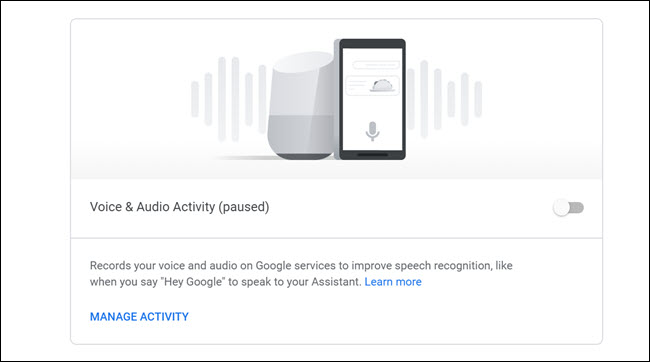
Το καλύτερο από όλα, η απενεργοποίηση της φωνητικής αποθήκευσης δεν ισχύεινα σπάσει το Google Assistant ή τις οικιακές συσκευές Google, οπότε δεν υπάρχει κανένας λόγος να μην απενεργοποιήσετε τη λειτουργία, αν δεν σας αρέσει η σκέψη των μεγάλων εταιρειών να διατηρούν αντίγραφα της φωνής σας.
Η Alexa δεν σου δίνει μεγάλη επιλογή

Η Amazon δεν προσφέρει καμία επιλογή αντίστοιχη με την Googleαποτρέψτε την αποθήκευση των εγγραφών φωνής σας. Εάν χρησιμοποιείτε Alexa, από οποιαδήποτε συσκευή Echo ή από μια εφαρμογή Alexa, η φωνή σας επεξεργάζεται και στέλνεται στους διακομιστές του Amazon. Η Amazon διατηρεί τις ηχογραφήσεις σας για να βελτιώσει την Alexa.
Οι μόνες επιλογές σας είναι να ακούσετε το δικό σαςεγγραφών και να τις διαγράψετε ή να αποφύγετε τη χρήση συσκευής με λειτουργία Alexa. Μπορείτε να σβήσετε τις συσκευές Echo, αλλά αυτό δεν είναι απαραιτήτως μια μόνιμη λύση. Αν κάποιος άλλος παρατήρησε τη συσκευή σε κατάσταση σίγασης και την επανενεργοποιήσει, θα επιστρέψετε στην αρχή από όπου ξεκινήσατε. Και σε κάθε περίπτωση, η σίγαση σπάει τη δυνατότητα να χρησιμοποιήσει την Alexa καθόλου, νικώντας το σημείο της ιδιοκτησίας των συσκευών.
Το Amazon παρέχει έναν πίνακα ελέγχου απορρήτου όπου εσείςμπορεί να πει την εταιρεία να μην χρησιμοποιεί τις φωνητικές σας εγγραφές για να αναπτύξει νέα χαρακτηριστικά ή να βελτιώσει τις μεταγραφές. Απλά κάντε κλικ στο κουμπί "Διαχειριστείτε τον τρόπο με τον οποίο βελτιώνονται τα δεδομένα σας Alexa" και κατόπιν ενεργοποιήστε και τις δύο εναλλαγές. Αλλά θα παρατηρήσετε ότι αυτό λέει στον Amazon να μην χρησιμοποιεί τα δεδομένα σας για αυτούς τους δύο σκοπούς. δεν εμποδίζει την αποθήκευση των εγγραφών σας ή τη χρήση τους για οποιονδήποτε άλλο σκοπό.
Εκσυγχρονίζω: Η Amazon τώρα σας επιτρέπει να διαγράψετε κάποιες εγγραφές με τη φωνή σας επίσης.

Ας ελπίσουμε ότι η Amazon θα ακολουθήσει το προβάδισμα της Google και θα προσφέρει καλύτερες επιλογές.
Η μόνη επιλογή της Cortana είναι ένα κουμπί εκτός λειτουργίας

Παρόμοια με το Amazon, η Microsoft δεν προσφέρει καμία επιλογή για την αποτροπή αποθήκευσης φωνητικής εγγραφής. Μπορείτε να προβάλετε και να διαγράψετε μόνο τις υπάρχουσες εγγραφές στον πίνακα ελέγχου της ιδιωτικότητας της Microsoft.

Χειρότερη από την Amazon, δεν μπορείτε να περιορίσετε τον τρόποΗ Microsoft χρησιμοποιεί τις εγγραφές σας. Η μόνη πραγματική επιλογή είναι να απενεργοποιήσετε τον Hey Cortana εντελώς. Στη γραμμή αναζήτησης εκκίνησης, πληκτρολογήστε "Συζήτηση με την Cortana", πατήστε Enter και, στη συνέχεια, μεταβείτε από το Hey Cortana.
Αν χρησιμοποιείτε ομιλητή της Cortana, θα το έχετεγια να το σβήσετε. Φυσικά, πραγματικά λύνετε πλήρως την Cortana. Επομένως, αν θέλετε να χρησιμοποιήσετε τον Βοηθό Φωνής, πρέπει να αποδεχτείτε ότι η Microsoft αποθηκεύει τις φωνητικές σας εγγραφές για τους σκοπούς της.
Το Siri τουλάχιστον διαγράφει τις ηχογραφήσεις σας όταν το απενεργοποιείτε
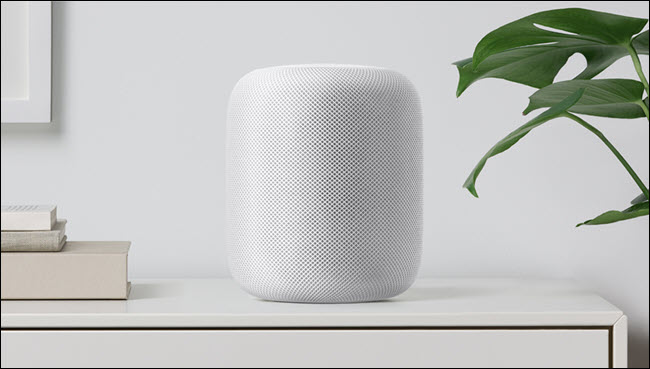
Η Apple ταυτόχρονα σας παρέχει τον ευκολότερο τρόπο να διαγράψετε τις ηχογραφήσεις και τους δεσμούς σας για τις λιγότερο χρήσιμες επιλογές για την αποφυγή της εγγραφής στην πρώτη θέση.
Ακριβώς όπως η Microsoft και το Amazon, η μόνη επιλογήγια να αποφύγετε την αποθήκευση των ηχογραφήσεων από την Apple δεν είναι να χρησιμοποιήσετε καθόλου το Siri. Η χρήση του Siri συμφωνεί ουσιαστικά να επιτρέψει στην Apple να χρησιμοποιεί τις φωνητικές σας εγγραφές για οποιονδήποτε σκοπό θεωρεί κατάλληλο.
Τα καλά νέα είναι ότι αντί να χρειάζεται να εντοπίζετε έναν πίνακα ελέγχου απορρήτου, απλά απενεργοποιώντας το Siri διαγράφει τις ηχογραφήσεις σας από το διακομιστή της Apple - εφ 'όσον απενεργοποιείτε την αποκωδικοποίηση.
Για να απενεργοποιήσετε την υπαγόρευση του Siri, μεταβείτε στις Ρυθμίσεις> Siri και απενεργοποιήστε το Hey Siri και το Siri. Πατήστε στο "Απενεργοποίηση" στη γραμμή εντολών. Παρατηρήστε ότι αναφέρει ότι οι εγγραφές εξακολουθούν να αποθηκεύονται αν η διαγραφή είναι απενεργοποιημένη.

Απενεργοποίηση Το Dication πήρε τις Ρυθμίσεις> Γενικά>Πληκτρολόγια και απενεργοποιήστε την υπαγόρευση. Πατήστε "Απενεργοποίηση" στην προτροπή. Τώρα θα επιβεβαιώσει ότι οι εγγραφές θα διαγραφούν. (Εάν το κάνετε αυτό με την αντίθετη σειρά, οι προειδοποιήσεις θα προσαρμοστούν ανάλογα με την περίπτωση).

Δυστυχώς, δεν είναι όλοι οι Βοηθοί Φωνήςδημιουργήθηκε ίσος. Το Siri παίρνει το νεύμα για την ευκολότερη διαγραφή των ηχογραφήσεων σας, αλλά η Google παίρνει το στέμμα για να σας επιτρέψει να αποφύγετε την αποθήκευση και να χρησιμοποιείτε ακόμα το Google Assistant. Ας ελπίσουμε ότι θα μάθουν ο ένας από τον άλλον (ή καλύτερα όμως θα κλέψουν ο ένας τον άλλο) και θα παράσχουν καλύτερους λεπτομερείς ελέγχους για τα δεδομένα σας.